Используемый веб-браузер должен быть безопасным, бесплатным и предлагать множество опций и функций. Вот почему многие пользователи предпочитают Firefox, бесплатный, независимый, некоммерческий веб-браузер от Mozilla. Однако простого использования Firefox недостаточно для защиты вашей конфиденциальности и повышения безопасности. Вам необходимо настроить некоторые параметры Firefox, чтобы оставаться должным образом защищенными.
Вот что вы можете сделать, чтобы сделать использование Firefox более безопасным. Проверять Лучшие полезные способы управления несколькими вкладками в Firefox.

Как отключить сторонние файлы cookie в Firefox
Сторонние файлы cookie должны быть первым, о чем вы думаете, когда дело доходит до настройки этих параметров. Рекламные сети могут использовать сторонние файлы cookie в качестве персонализированных идентификаторов для отслеживания вашей онлайн-активности. Вы можете запретить использование этих файлов cookie, изменив настройки Firefox.
- Сначала нажмите на вкладку «Настройки», нажав кнопку «Дополнительно» в правом верхнем углу браузера Firefox.
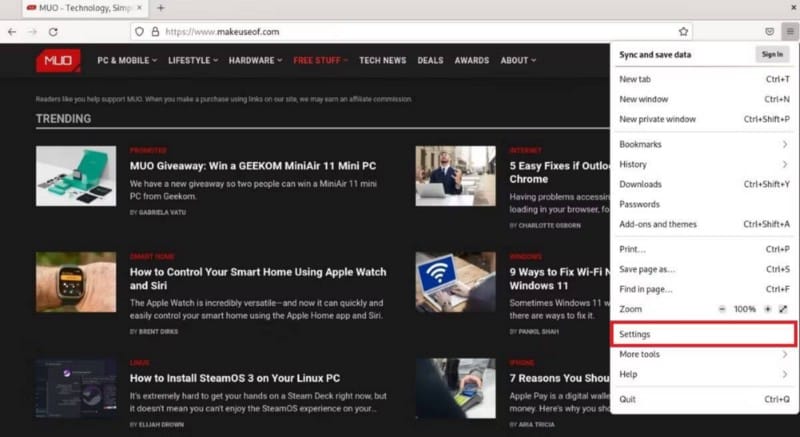
- Выберите вариант Конфиденциальность и безопасность Слева от страницы настроек, которая открывается в новой вкладке.
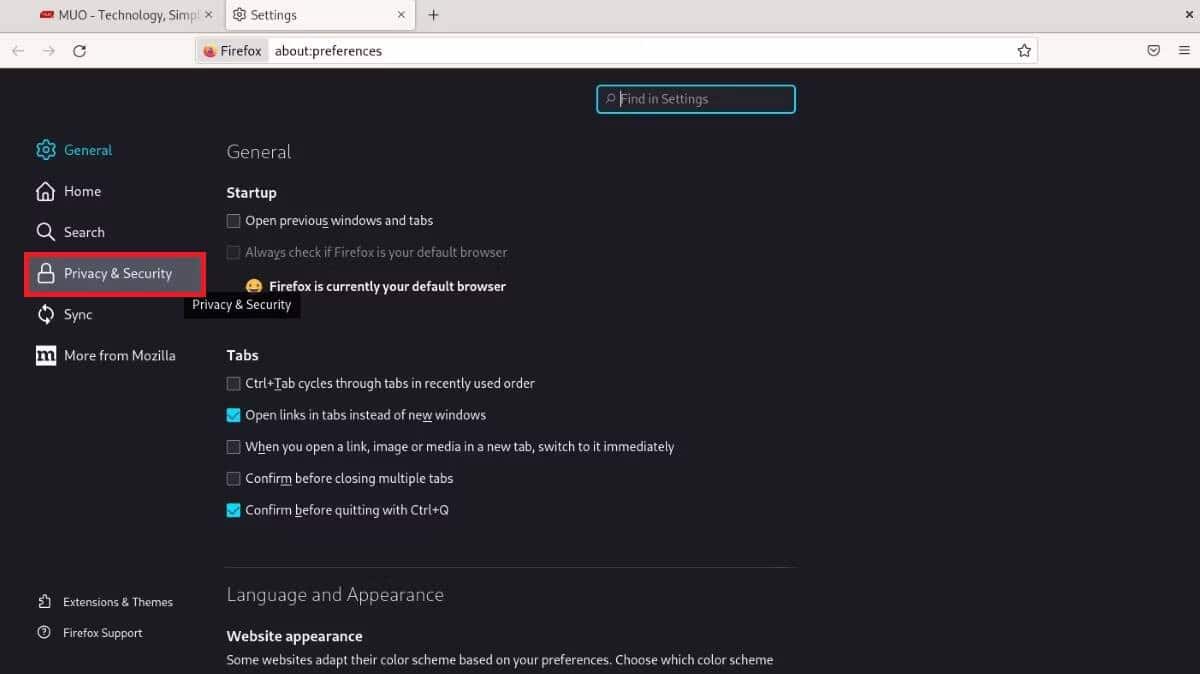
- На следующей странице в разделе Улучшенная защита от отслеживания , вы увидите, что стандартная опция выбрана по умолчанию. Измените его, выбрав опцию индивидуальный. Для обеспечения высочайшего уровня безопасности выберите файлы cookie, отслеживание контента, майнинг криптовалюты и алгоритм снятия отпечатков пальцев.
- Найдите Все сторонние файлы cookie В меню рядом с Cookies. Выберите опцию во всех окнах в списке ниже.
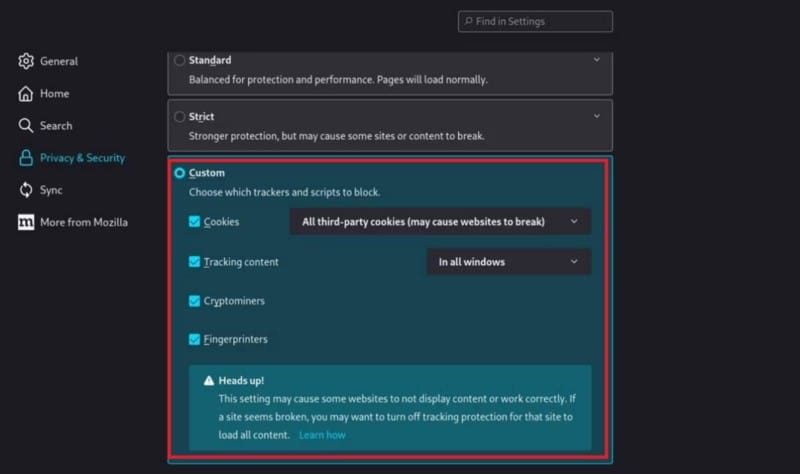
- Установите флажок рядом с Всегда Под разделом для флага «Не отслеживать» вы увидите, когда прокрутите вниз.
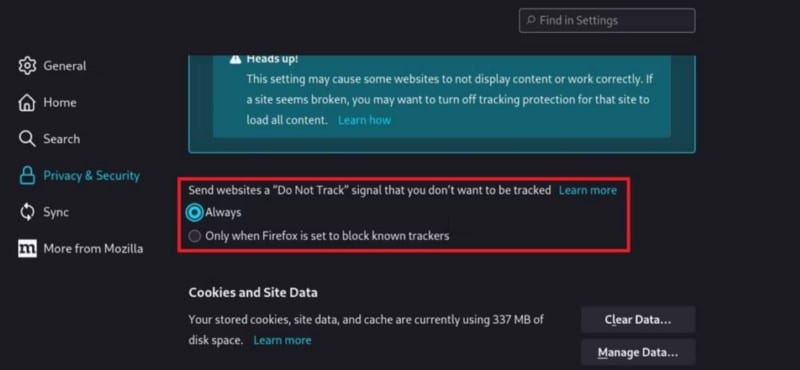
- Найдите фразу Удалять файлы cookie и данные веб-сайтов при закрытии Firefox Прокручивая страницу вниз.
- В разделе «Логины и пароли» снимите галочку напротив Сохранить данные для входа и пароли. Хранение ваших паролей и информации об учетной записи здесь может быть рискованным шагом.
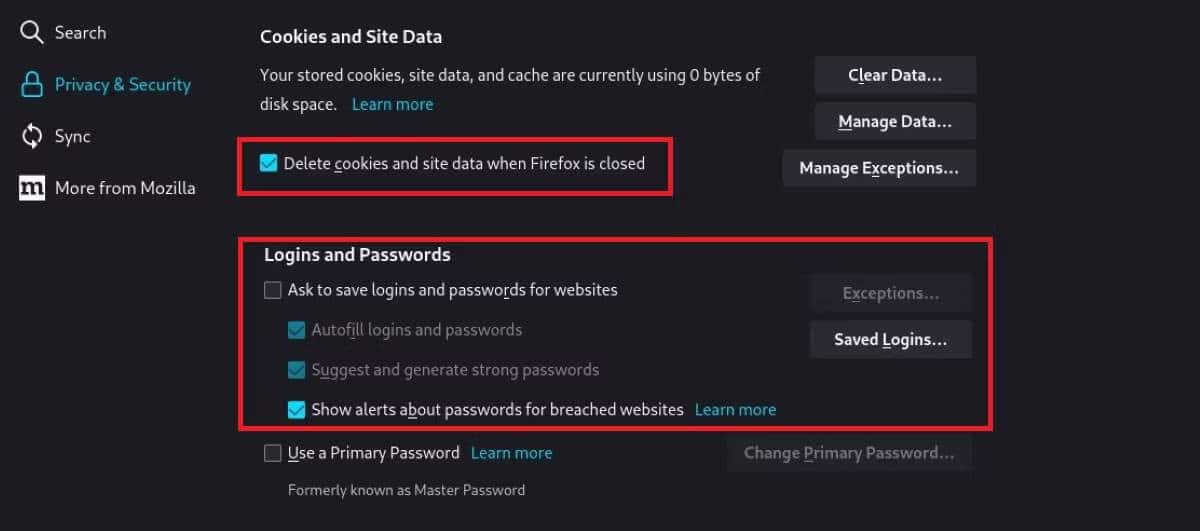
- Чтобы убедиться, что ваша история посещенных страниц очищена, выберите Использовать пользовательские настройки для просмотра истории Из меню «История просмотров». В полях ниже выберите Очистить историю при закрытии Firefox.
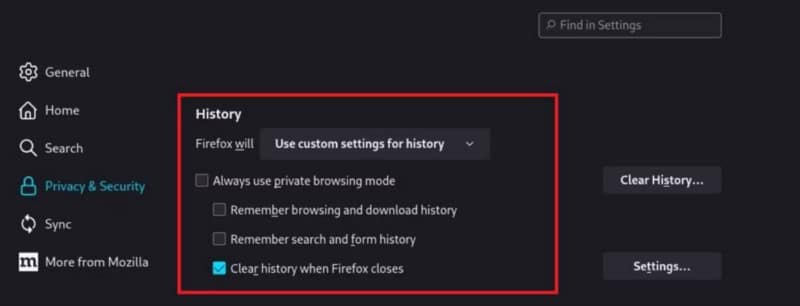
- В разделе «Разрешения» убедитесь, что установлены флажки «Блокировать всплывающие окна» и «Предупреждать, когда веб-сайты пытаются установить расширения».
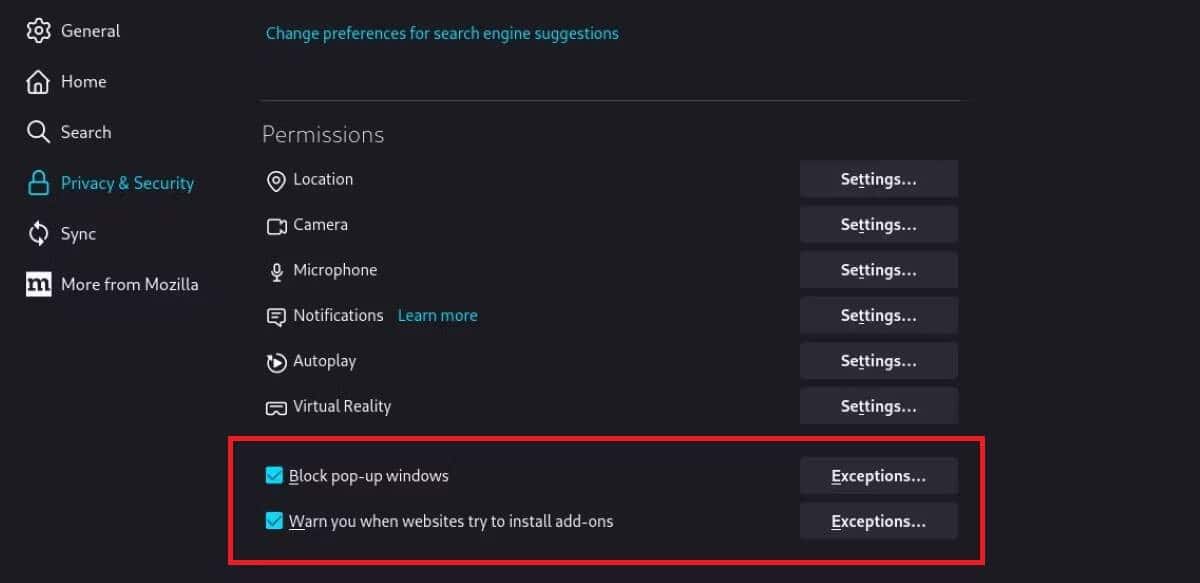
- Не устанавливайте никакие флажки в разделе «Сбор и использование данных Firefox».
- Установите все флажки под заголовком «Защита от вводящего в заблуждение контента и опасного программного обеспечения».
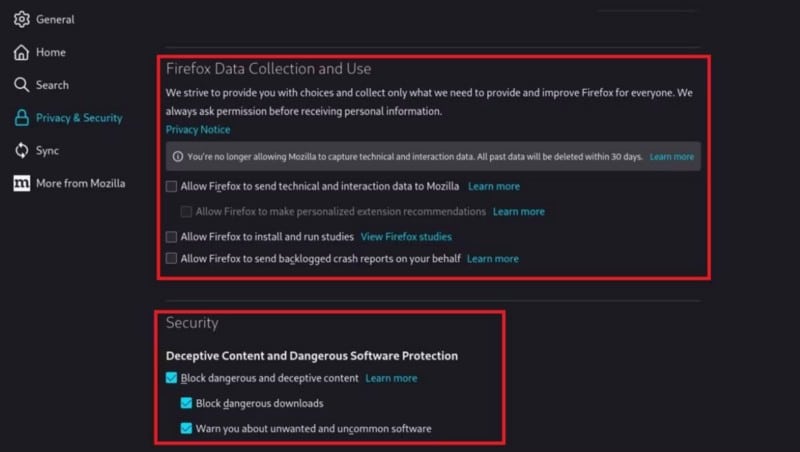
Проверять Сравнение Microsoft Edge и Firefox: какой браузер победит?
Как изменить поисковую систему по умолчанию в Firefox
Многие поисковые системы пытаются собрать вашу историю поиска — что бы вы ни искали. Однако вы можете изменить поисковую систему, которую вы используете, на более приватную, чтобы избежать этого.
Шаги, перечисленные ниже, можно использовать для изменения поисковой системы по умолчанию.
- Сначала откройте параметр «Настройки», нажав кнопку «Дополнительно» и щелкните раздел поиск Слева от отображаемой страницы.
- Здесь вы увидите раздел, где вы можете выбрать поисковую систему по умолчанию. Отсюда вы можете выбрать опцию DuckDuckGo. DuckDuckGo безопаснее, чем Другие поисковые системы Когда дело доходит до мониторинга вашего трафика данных.
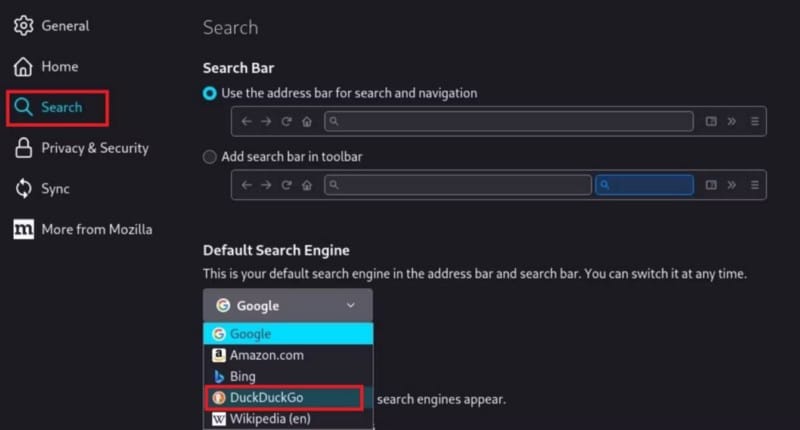
Рекомендуемые дополнения для Firefox
С помощью настраиваемых надстроек веб-браузер Firefox позволяет упростить вашу работу и деятельность в Интернете. Было бы неправильно утверждать, что все плагины безопасны; Тем не менее, есть несколько, которые мы могли бы порекомендовать:
- uBlock Origin Большинство сетей слежения блокируются. Все браузеры сливают ваш реальный IP-адрес во время аудио- и видеоконференций. Если вы совершаете голосовые или видеозвонки с использованием VPN или Tor, вы должны активировать настройку предотвращения утечки IP-адресов WebRTC в настройках uBlock.
- HTTPS Everywhere Он автоматически переключает ссылку на безопасные соединения TLS на поддерживаемых веб-сайтах и помогает защитить ваш просмотренный контент от мониторинга. Не скрывайте сайты, которые вы посещаете.
- вставать Конфиденциальность Динамически обнаруживает и блокирует трекеры, которые могут отслеживать вас.
Кроме того, если вы используете uBlock в расширенном режиме, вам не нужно включать Privacy Badger. Проверять uBlock Origin Premium Руководство для конечного пользователя по блокировке контента веб-сайта.
Как использовать расширенные дополнения для Firefox
Эти дополнения предназначены для опытных пользователей, поскольку они сложны в использовании или могут привести к сбою веб-сайта, который вы пытаетесь посетить. Однако эти надстройки преодолевают основные недостатки конфиденциальности, возникающие из-за того, как работают веб-браузеры. К этим недостаткам относятся:
- HTTP Referrer: при нажатии на ссылку веб-браузер передает ссылку текущего веб-сайта на новый веб-сайт. Передаваемый URL-адрес может содержать конфиденциальную информацию. Вот почему важно отключить эту функцию.
- HTTP User-Agent: Ваш браузер отправляет уникальную информацию о пользовательском агенте на каждый веб-сайт, который вы посещаете. Эта информация включает в себя уникальные данные, которые идентифицируют вашу деятельность в Интернете.
- Холст HTML5: многие веб-сайты используют холст HTML5 для создания уникального отпечатка пальца вашего браузера и отслеживания вас. Вы можете использовать некоторые расширения, чтобы отключить эту функцию.
- JavaScript: с включенным JavaScript веб-сайтам становится очень легко снимать отпечатки пальцев вашего браузера и отслеживать вас. И многие дыры в безопасности браузера на самом деле вызваны JavaScript.
Учитывая все это, есть два дополнения для Firefox, которые вы можете рассмотреть:
- микроматрица Это помогает вам блокировать JavaScript и другие выборочные плагины, а также контролировать сторонние ресурсы.
- позвольте вам Блокировщик холста Поддержка холста HTML5 отключена для некоторых веб-сайтов.
Как усилить настройки безопасности Firefox
К сожалению, в Firefox нет настроек, защищающих безопасность и конфиденциальность пользователей. Для повышения безопасности вам необходимо изменить настройки конфиденциальности Firefox по умолчанию. Для этого можно выполнить следующие операции по порядку.
Запустите Firefox, введите в адресной строке следующую строку и войдите в систему:
about:config
Ниже приведено описание некоторых настроек, которые вы, возможно, захотите использовать. В этих настройках вы можете ввести то, что хотите изменить, в строке поиска и внести изменения.
- WebRTC — это технология, используемая программным обеспечением, которое сегодня работает во многих браузерах. Однако по замыслу это также может привести к утечке реального IP-адреса вашего устройства из вашего браузера. Как упоминалось ранее, важно отключить WebRTC, особенно при использовании VPN и Tor. Но имейте в виду: в результате некоторые веб-приложения могут работать неправильно. Вы можете ввести следующую строку в строку имени настройки поиска для этого параметра:
media.peerconnection.enabled
После этого откроется очередь. Чтобы установить истинное значение здесь как False, просто дважды щелкните по нему.
- Отпечаток пальца при просмотре — это метод, используемый для отслеживания пользователей по информации о конфигурации устройства. Firefox настроен на блокировку этого по умолчанию. Но убедитесь, что следующие настройки верны:
Privacy.resistFingerprinting
- В целях конфиденциальности вы можете запретить Firefox запоминать и сохранять содержимое форм, которые вы заполняете. Точно так же эта информация может представлять для вас опасность, поскольку она останется на вашем устройстве. Чтобы отключить эту функцию, установите для следующего параметра значение false:
browser.formfill.enable
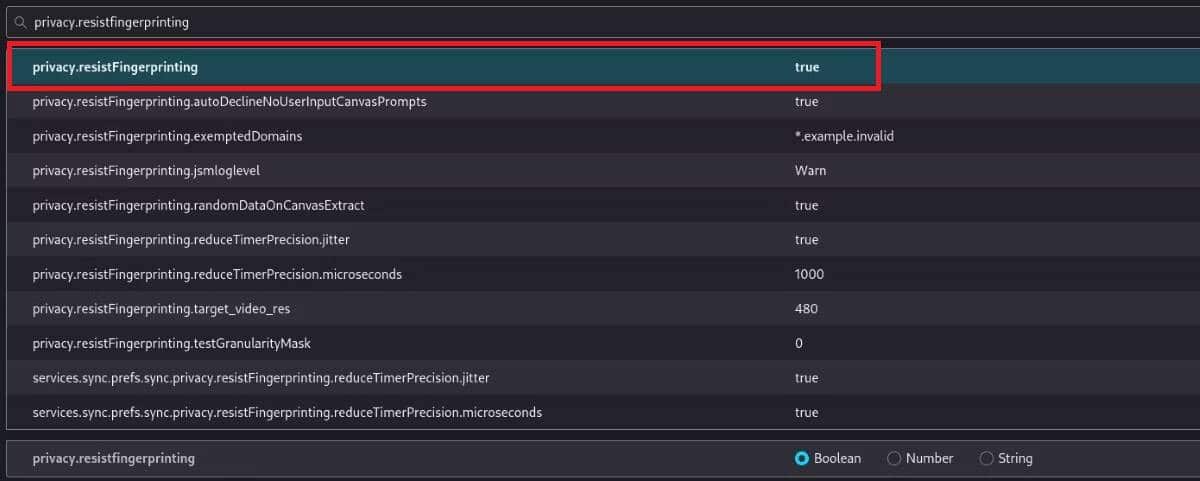
- Это может представлять для вас угрозу конфиденциальности, если веб-страницы получают доступ к местоположению вашего устройства. Чтобы Firefox автоматически уничтожал эти запросы, установите для следующего параметра значение false:
geo.enabled
- Удаленное отслеживание может привести к тому, что ваш браузер будет сообщать об определенных действиях. Это может позволить веб-сайтам, которые вы посещаете, собирать информацию о вас и следить за вами. Чтобы остановить эти попытки удаленно, вы можете найти строки ниже и настроить их на false.
toolkit.telemetry.archive.enabled toolkit.telemetry.bhrping.enabled toolkit.telemetry.firstshutdownping.enabled toolkit.telemetry.newprofileping.enabled toolkit.telemetry.unified toolkit.telemetry.updateping.enabled toolkit.telemetry.shutdownpingsender.enabled toolkit.telemetry.shutdownpingsender.enabledFirstSession toolkit.telemetry.pioneer-new-studies-available
- Чтобы улучшить ваш просмотр, Firefox может попытаться загрузить контент, даже если вы явно не запрашиваете его, или он может передать вашу историю просмотров на веб-сайты, которые вы посещаете. Изменив эти настройки, вы можете разрешить Firefox получать доступ только к тому содержимому, которое вы запрашиваете.
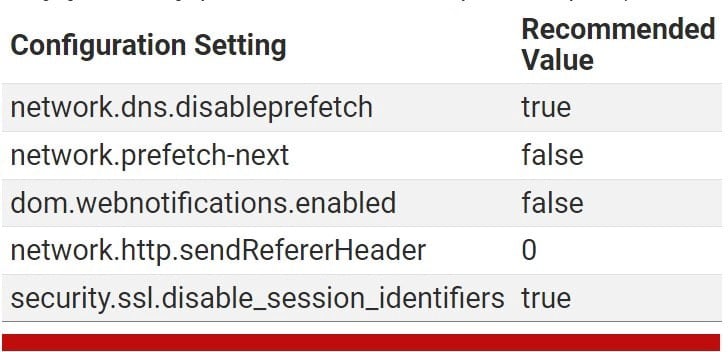
- TLS, основная технология шифрования в Интернете, по-прежнему использует многие старые стандарты связи, которые больше не являются безопасными. Эта практика предназначена для поддержки устаревших систем, но может представлять угрозу вашей конфиденциальности и безопасности. При изменении этих настроек могут не работать сайты многих крупных компаний и некоторых государственных организаций. Вам может потребоваться временно удалить эти настройки для доступа к веб-сайтам, которые не устанавливают безопасное соединение.
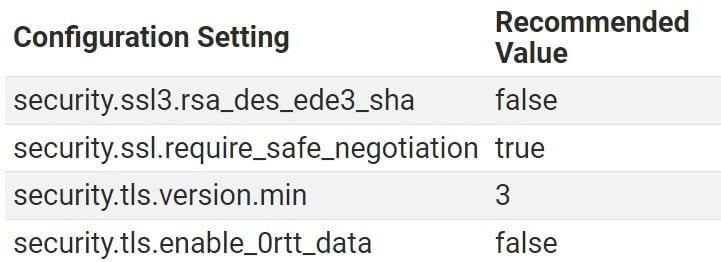
- WebGL Технология, позволяющая веб-приложению получать доступ к графическому процессору вашего устройства. Установка этого параметра в значение true может повысить вашу безопасность.
webgl.disabled
- Наконец, вы можете запретить вашему браузеру отправлять информацию о состоянии батареи вашего компьютера на посещаемые вами веб-сайты, установив для следующего параметра значение false.
dom.battery.enabled
Firefox не защитит вас полностью
Независимо от того, как вы изменяете свои настройки, невозможно идти в ногу со всеми новыми векторами атак и обновлениями кибербезопасности, которые появляются изо дня в день. Вам необходимо принять дополнительные меры безопасности и конфиденциальности: от модема к браузеру и от вашего устройства к операционной системе, которую вы используете.
В дополнение ко всему этому, есть также очень хорошие веб-браузеры, которые заботятся о конфиденциальности. Проведите исследование, прежде чем остановиться на одном браузере. Теперь вы можете просмотреть 5 лучших браузеров для Android, ориентированных на конфиденциальность.







